Διαφήμιση
Οι ενσωματωμένες λειτουργίες διαχείρισης καρτελών του Chrome Διαχείριση κύριων καρτελών στο Chrome με αυτές τις ενσωματωμένες δυνατότητεςΉρθε η ώρα να διαχειριστείτε τη διαχείριση καρτελών στο Chrome. Ας δούμε τι είναι δυνατό χωρίς να εγκαταστήσετε μια επέκταση. Διαβάστε περισσότερα μπορεί να σας βοηθήσει να διαχειριστείτε καλά τις καρτέλες, αλλά οι επεκτάσεις από το Chrome Web Store μπορούν να κάνουν αυτήν τη δουλειά ακόμα καλύτερα.
Όταν συναντάτε επεκτάσεις διαχείρισης καρτελών, συνήθως στο πλαίσιο της αντιμετώπισης ανενεργών καρτελών και εξοικονόμησης μνήμης. Αλλά υπάρχουν περισσότερα στη διαχείριση καρτελών από αυτό και οι επεκτάσεις που θα καλύψουμε σήμερα θα το αποδείξουν. Πριν φτάνουμε σε αυτές, ας ρίξουμε μια γρήγορη ματιά σε τρεις επεκτάσεις εξοικονόμησης μνήμης που ορκίζονται οι χρήστες του Chrome.
- OneTab - Κλείνει τις ενεργές καρτέλες και τις ομαδοποιεί σε δέσμες που μπορείτε να επαναφέρετε με ένα μόνο κλικ.
- Ο μεγάλος αναστολέας - Σας επιτρέπει να αναστείλετε καρτέλες που είναι ανενεργές, που δεν θέλετε να κλείσετε, που εμφανίζονται στο τρέχον παράθυρο κ.λπ.
- Καρτέλα Αναβολή - Βάζει τις καρτέλες μέχρι να τις χρειαστείτε στη συνέχεια. Μπορείτε ακόμη προγραμματίστε τις καρτέλες να ανοίξουν σε καθορισμένες ώρες Τρόπος προγραμματισμού καρτελών για άνοιγμα σε καθορισμένες ώρες στο Chrome και στον FirefoxΈχετε πολλές καρτέλες ανοιχτές, πολλές από αυτές είναι σημαντικές, αλλά όχι σημαντικές αυτήν τη στιγμή. Με μερικές επεκτάσεις, μπορείτε να κλείσετε αυτές τις καρτέλες αυτήν τη στιγμή και να τις ρυθμίσετε να ανοίγουν αυτόματα αργότερα. Διαβάστε περισσότερα .
Εγκαταστήστε όλα αυτά και, στη συνέχεια, ελέγξτε τις ακόλουθες ιδέες.
1. Τάμπλι - Για να δείτε τις καρτέλες σε μια αναπτυσσόμενη λίστα
Μόλις εγκαταστήσετε το Tabli, θα μπορείτε να δείτε όλες τις ανοιχτές καρτέλες σας σε μια ευανάγνωστη λίστα σε ένα αναπτυσσόμενο μενού. Κάντε κλικ στο εικονίδιο της γραμμής εργαλείων του Tabli για να εμφανιστεί το αναπτυσσόμενο μενού.
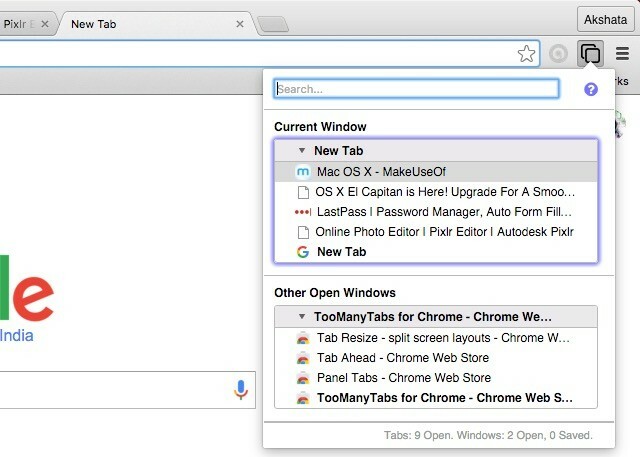
Με τις καρτέλες ομαδοποιημένες σε ξεχωριστές ενότητες με βάση τα παράθυρα στα οποία ανήκουν, θα πρέπει να μπορείτε να βρείτε καρτέλες πιο γρήγορα από το συνηθισμένο. Μπορείτε επίσης να αναζητήσετε καρτέλες με το όνομα χρησιμοποιώντας το πλαίσιο αναζήτησης που είναι ενσωματωμένο στο αναπτυσσόμενο μενού. Αυτή είναι η εξοικονόμηση χρόνου όταν έχετε έναν τεράστιο αριθμό καρτελών ανοιχτό.
Το Tabli σάς επιτρέπει ακόμη και να χειρίζεστε καρτέλες από την αναπτυσσόμενη λίστα αντιμετωπίζοντας κάθε καρτέλα ως σύνδεσμο. Αυτό σημαίνει ότι έχετε πρόσβαση στο ίδιο μενού περιβάλλοντος για τις αναπτυσσόμενες καρτέλες όπως και για συνδέσμους σε ιστοσελίδες.
Αν θέλετε μια αξιοπρεπή εναλλακτική λύση στο Tabli, δοκιμάστε TabJump - Intelligent Tab Navigator, η οποία ακολουθεί μια παρόμοια προσέγγιση με βάση το αναπτυσσόμενο μενού για την τακτοποίηση καρτελών. Εάν δεν σας αρέσει η ιδέα να τοποθετήσετε τις καρτέλες σας σε ένα αναπτυσσόμενο μενού, δοκιμάστε να πειραματιστείτε με μερικές άλλες προβολές. Για παράδειγμα, θα μπορούσατε να τοποθετήσετε καρτέλες σε κινούμενα πλαίσια έξω από το Chrome με καρτέλες πίνακα ή σε ένα αναδυόμενο περίγραμμα πλευρικής γραμμής με Περίγραμμα καρτελών.
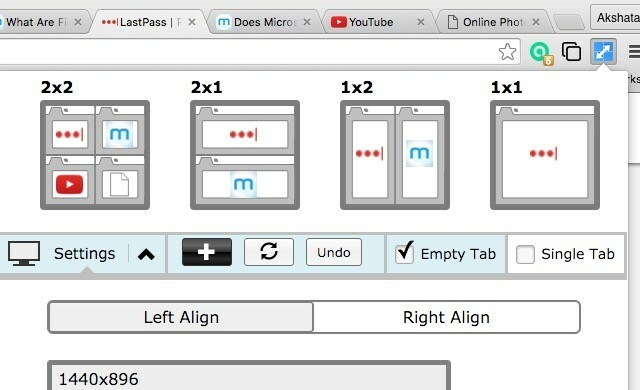
Με την αλλαγή μεγέθους καρτελών, λαμβάνετε το πολύ-σε-ζήτηση ικανότητα διαχωρισμού οθόνης Η Split View του El Capitan φαίνεται άχρηστη έως ότου την χρησιμοποιήσετε πραγματικάΤο Split View μοιάζει με τέχνασμα, μέχρι να το χρησιμοποιήσετε για λίγο. Τότε θα αναρωτιέστε πώς χρησιμοποιήσατε το Mac σας χωρίς αυτό. Διαβάστε περισσότερα που σας επιτρέπει να κάνετε πολλές εργασίες, σε αυτήν την περίπτωση κατά την περιήγηση. Η επέκταση ανοίγει την ενεργή καρτέλα και εκείνες στα δεξιά της σε ξεχωριστά διαχωρισμένα παράθυρα με βάση τη διάταξη που επιλέγετε. Κάντε κλικ στο κουμπί της γραμμής εργαλείων της επέκτασης για να επιλέξετε μια διάταξη, να διαμορφώσετε νέες διατάξεις και να διαχειριστείτε την ευθυγράμμιση καρτελών.
3. Καρτέλα μπροστά - Για να βρείτε ταχύτερες καρτέλες
Εάν έχετε έναν γελοίο αριθμό καρτελών ανοιχτό, το Tab Ahead είναι για εσάς. Σας επιτρέπει να βρείτε καρτέλες στο τρέχον παράθυρο με τον τίτλο ή τη διεύθυνση URL τους. Μην ανησυχείτε για το ότι δεν μπορείτε να τα ανακαλέσετε ακριβώς. Οι μερικοί αγώνες λειτουργούν καλά.
Αν θέλετε το Tab Ahead να εμφανίζει αποτελέσματα αναζήτησης από όλα τα παράθυρα αντί μόνο του τρέχοντος, μεταβείτε στην επέκταση Επιλογές σελίδα για να κάνετε αυτήν την αλλαγή.
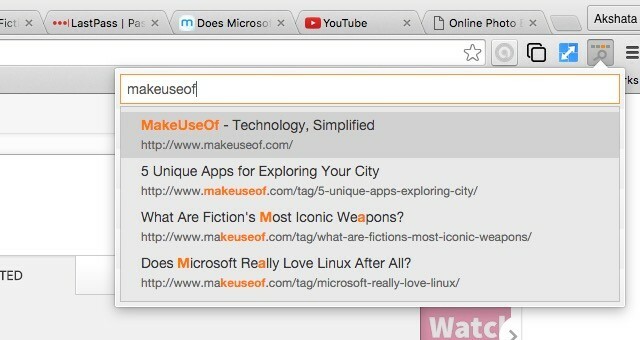
Δεν υπάρχουν πολλά στην επέκταση. Το εγκαθιστάτε, κάνετε κλικ στο κουμπί της γραμμής εργαλείων, πληκτρολογήστε το ερώτημά σας στο πλαίσιο αναζήτησης του Tab Ahead και κάντε κλικ στο σωστό αποτέλεσμα για να μεταβείτε αμέσως σε αυτήν την καρτέλα. Γρήγορο και ανώδυνο είναι το πώς θα το θέλαμε!
Εάν είστε οπαδός του Οι υπερδύναμες του κύριου πλαισίου του Chrome 11 Γρήγορα κόλπα για να γίνετε χρήστης του Chrome Omnibox PowerΘέλετε να γίνετε χρήστης Power Omnibox και να εξοικονομήσετε πολύ χρόνο και πλήκτρα; Το μόνο που χρειάζεστε είναι μερικές καλές επεκτάσεις και λίγη γνώση για το πώς να τροποποιήσετε τις ρυθμίσεις αναζήτησης ... Διαβάστε περισσότερα , εγκατάσταση Αναζήτηση TabTab αντί της καρτέλας μπροστά. Το πρώτο σας δίνει μια μηχανή αναζήτησης που συνδέεται με τη λέξη-κλειδί αυτί.
Μόλις εγκαταστήσετε το TabTabSearch, δείτε πώς αναζητάτε οποιαδήποτε ανοιχτή καρτέλα: Πληκτρολογήστε αυτί στο κύριο πλαίσιο, πατήστε το Αυτί κλειδί, πληκτρολογήστε ένα μέρος του ονόματος της καρτέλας ή της διεύθυνσης URL που αναζητάτε και πατήστε Εισαγω. Αυτό σας μεταφέρει στην κοντινότερη καρτέλα που ταιριάζει αμέσως.
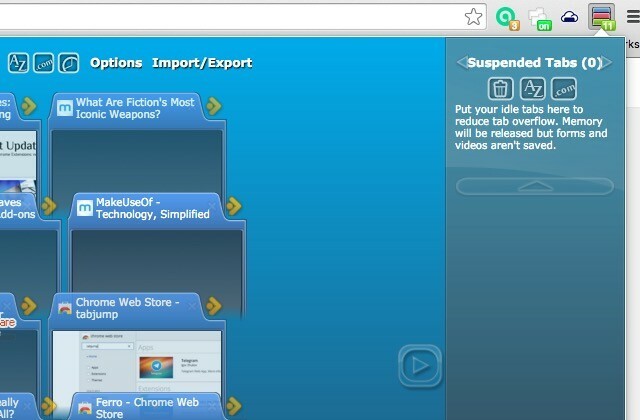
To TooManyTabs σας προσφέρει μια πανοραμική θέα όλων των ανοιχτών καρτελών σας. Χρειάζεται μια προσέγγιση που βασίζεται σε εικόνα για τη διαχείριση καρτελών και εμφανίζει προεπισκοπήσεις μικρογραφιών των ανοιχτών καρτελών σας.
Σε σύγκριση με το Tabli, το TooManyTabs διαθέτει ένα πιο εκτεταμένο σύνολο χαρακτηριστικών. Σας επιτρέπει να ταξινομήσετε τις καρτέλες, να τις οργανώσετε, να τις αναζητήσετε, να αναστείλετε τις αδρανείς, να επαναφέρετε τις κλειστές καρτέλες και ακόμη και να κάνετε τη διεπαφή ομορφότερη με προσαρμοσμένα θέματα.
Εάν χρησιμοποιείτε και τον Firefox, δείτε το TooManyTabs - Αποθηκεύει τη μνήμη σας για τον Firefox. [Δεν είναι πλέον διαθέσιμο]
5. Σίγαση συντομεύσεων καρτέλας - Για να κλείσετε τις καρτέλες με τις συντομεύσεις πληκτρολογίου
Όταν ένα βίντεο αυτόματης αναπαραγωγής σε μία από τις (εκατό!) Καρτέλες σας συγκλονίζει, εσείς θα μπορούσε ηρεμήστε, κάντε δεξί κλικ σε αυτήν την καρτέλα και ορίστε την επιλογή για σίγαση…αν καταφέρετε να βρείτε αυτήν την καρτέλα πρώτα χωρίς να τρελαίνετε. Ή θα μπορούσατε να σιγήσετε αυτήν την ηλίθια καρτέλα με ένα γρήγορο σύνθετο πλήκτρου. Το Mute Tab Shortcuts το καθιστά δυνατό.
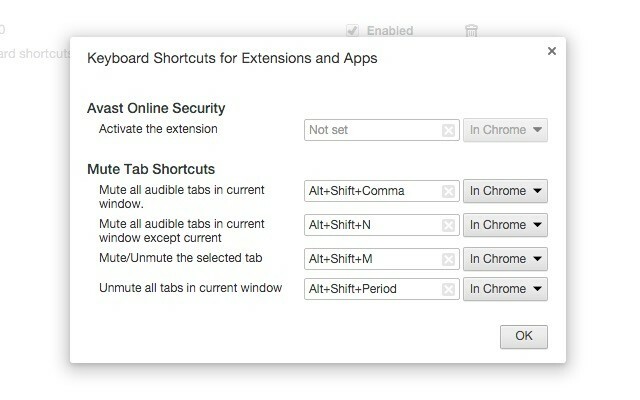
Η επέκταση έχει ένα σύνολο προεπιλεγμένων συντομεύσεων που σας επιτρέπουν να κάνετε σίγαση / σίγαση όλων των καρτελών, σίγαση της τρέχουσας καρτέλας ή σίγαση όλων των καρτελών εκτός από την τρέχουσα. Εάν θέλετε να τροποποιήσετε αυτά τα σύντομα, μεταβείτε στο Επεκτάσεις> Συντομεύσεις πληκτρολογίου.
Για να λειτουργούν οι συντομεύσεις σίγασης καρτελών, θα πρέπει να κάνετε ένα μικροσκοπικό τσίμπημα chrome: // σημαίες: ορίστε το Ενεργοποίηση ελέγχου UI σίγασης ήχου καρτέλας επισήμανση σε Ενεργοποιημένο. Παρεμπιπτόντως, αυτό το τσίμπημα θα σας επιτρέψει επίσης να θέσετε σε σίγαση μια καρτέλα κάνοντας κλικ στη μικρή ένδειξη έντασης δίπλα στο όνομα της καρτέλας.
Η δουλειά του Clutter Free είναι απλή. Διασφαλίζει ότι δεν θα ανοίξετε μια δεύτερη παρουσία καρτέλας που είναι ήδη ανοιχτή σε καμία από τις τρέχουσες περιόδους σύνδεσης. Εάν προσπαθήσετε να αντιγράψετε μια καρτέλα ακούσια, το Clutter Free σας μεταφέρει στην ίδια καρτέλα που είναι ήδη ανοιχτή.
Κάντε κλικ στο κουμπί της γραμμής εργαλείων της επέκτασης για να βρείτε την επιλογή να προσθέσετε στη λίστα μια καρτέλα στη λίστα επιτρεπόμενων και να την επιτρέψετε να έχει διπλότυπα στα παράθυρα.
7. TabCloud - Για να τραβήξετε τις καρτέλες σας παντού
Σκεφτείτε το TabCloud ως ένα είδος Dropbox για Chrome. Σας επιτρέπει να συγχρονίζετε τις καρτέλες σας σε υπολογιστές.
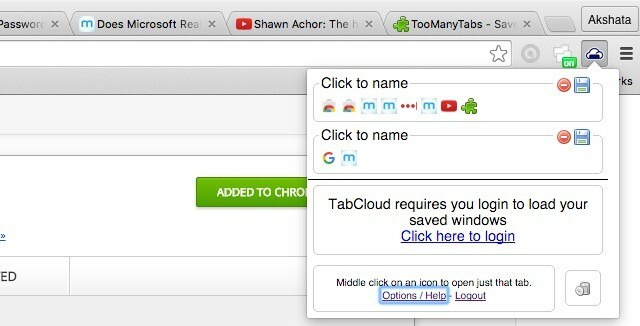
Χρησιμοποιήστε το TabCloud για να αποθηκεύσετε περιόδους σύνδεσης για αργότερα. Κάνοντας κλικ στο κουμπί της γραμμής εργαλείων της επέκτασης εμφανίζεται ένα αναδυόμενο παράθυρο όπου θα μπορείτε να βλέπετε μια "faviconized" προβολή των ανοιχτών καρτελών σας, που οργανώνονται με περιόδους σύνδεσης. Μπορείτε ακόμη και να ορίσετε περιόδους σύνδεσης παραθύρου για εύκολη αναγνώριση και μεταφορά και απόθεση καρτελών μεταξύ τους.
Χρησιμοποιήστε τις καλύτερες επεκτάσεις
Μπορεί να υπάρχει ένα σύστημα ελέγχου καρτελών Κάντε την περιήγησή σας παραγωγική και ευχάριστη 25 επεκτάσεις Chrome για να σας κάνουν πιο παραγωγικούςΑκούμε τόσα πολλά για την παραγωγικότητα. Πώς γινόμαστε πιο παραγωγικοί; Τι μπορεί να μας βοηθήσει να είμαστε εξαιρετικά παραγωγικοί; Ποια εργαλεία μας κάνουν πιο παραγωγικούς; Διαβάστε περισσότερα . Δεν χρειάζεται καν να κάνετε τη βαριά ανύψωση, επειδή υπάρχουν τόσες πολλές τακτοποιημένες επεκτάσεις Chrome που είναι πρόθυμοι να κάνουν τη δουλειά για εσάς.
Ποιες επεκτάσεις θεωρείτε απαραίτητες για τη διαχείριση καρτελών στο Chrome; Καταχωρίστε τα αγαπημένα σας για εμάς στα σχόλια!
Ο Akshata εκπαιδεύτηκε σε χειροκίνητες δοκιμές, κινούμενα σχέδια και σχεδιασμό UX πριν εστιάσει στην τεχνολογία και τη γραφή. Αυτό συγκέντρωσε δύο από τις αγαπημένες της δραστηριότητες - την κατανόηση των συστημάτων και την απλοποίηση της ορολογίας. Στο MakeUseOf, η Akshata γράφει για την αξιοποίηση των καλύτερων συσκευών Apple.